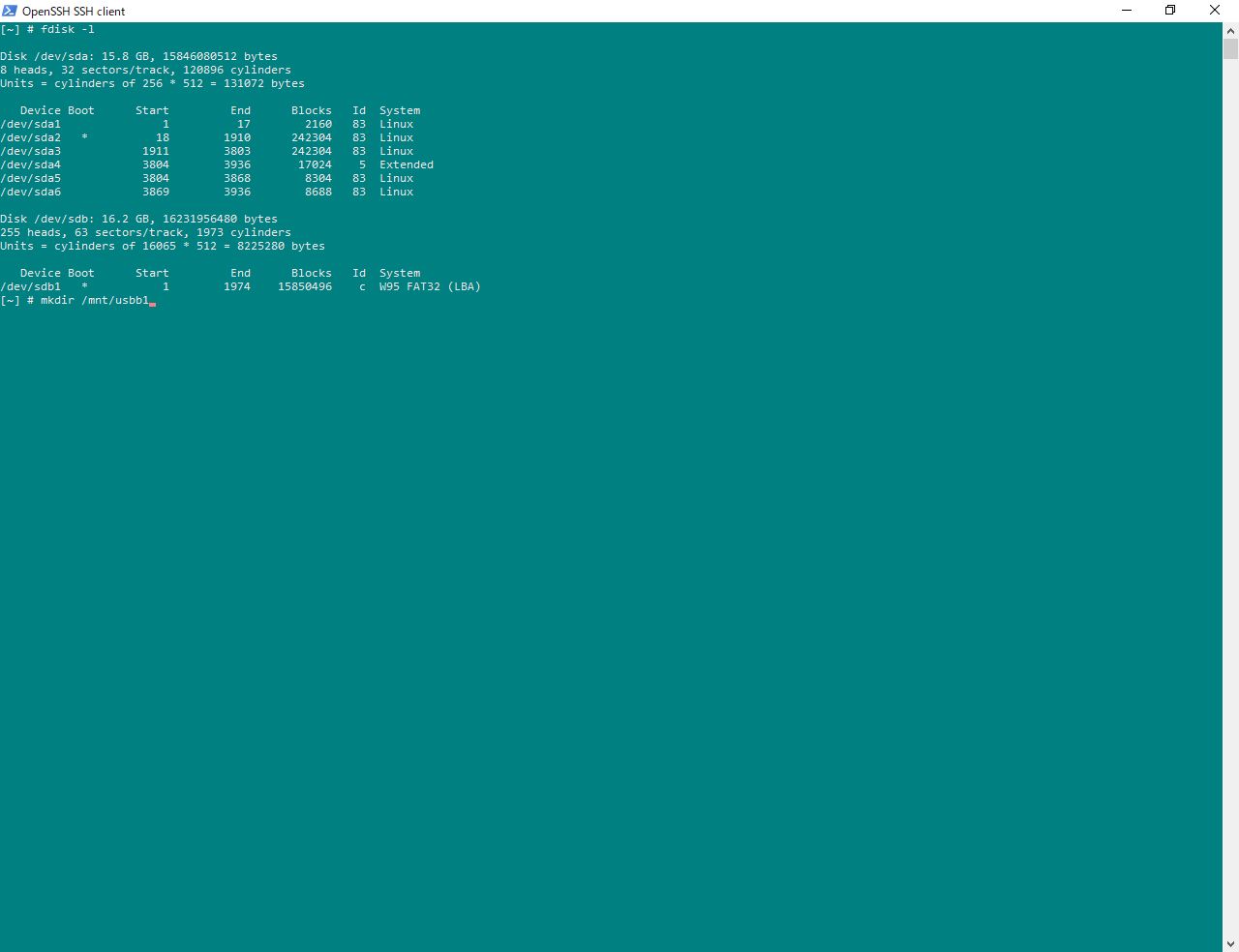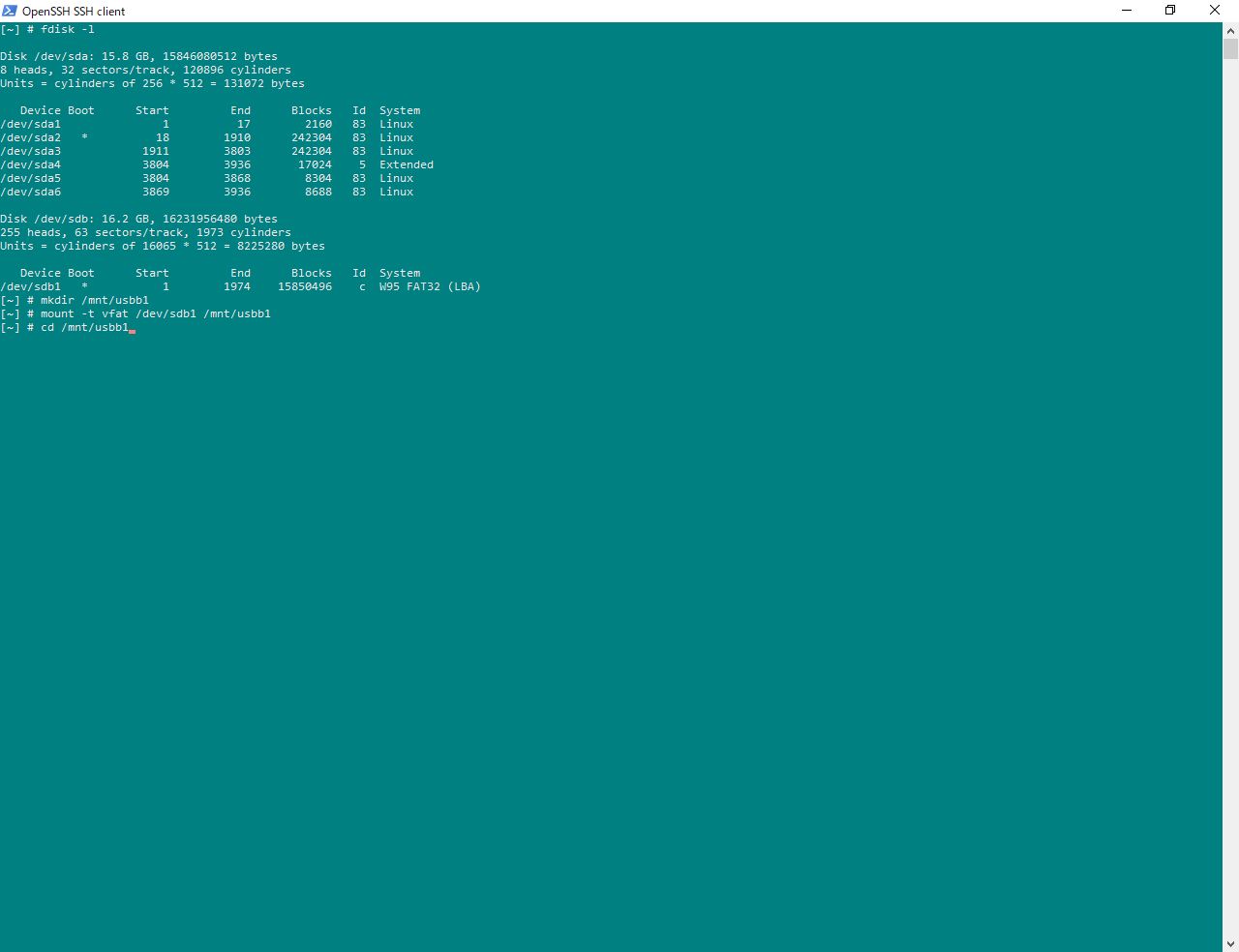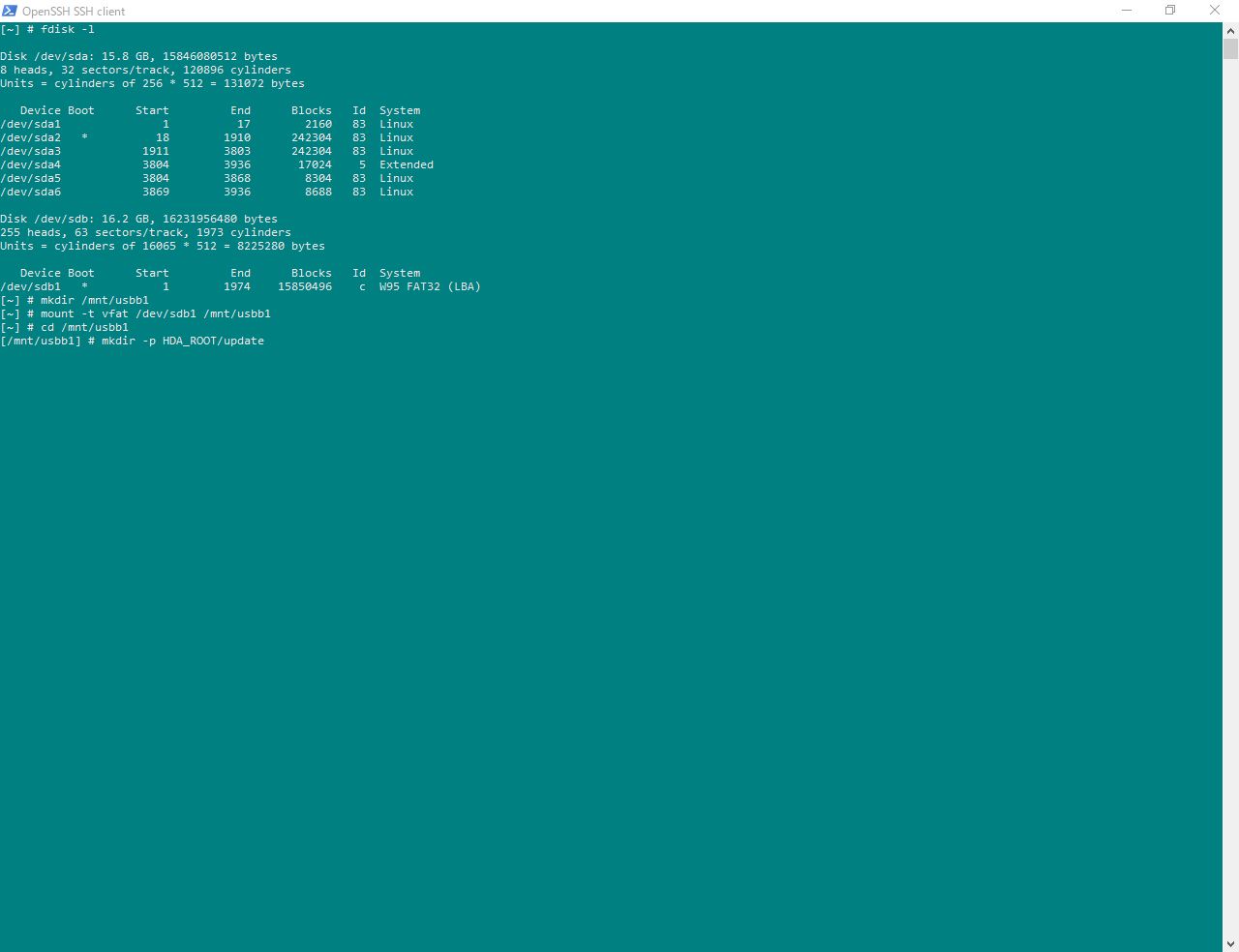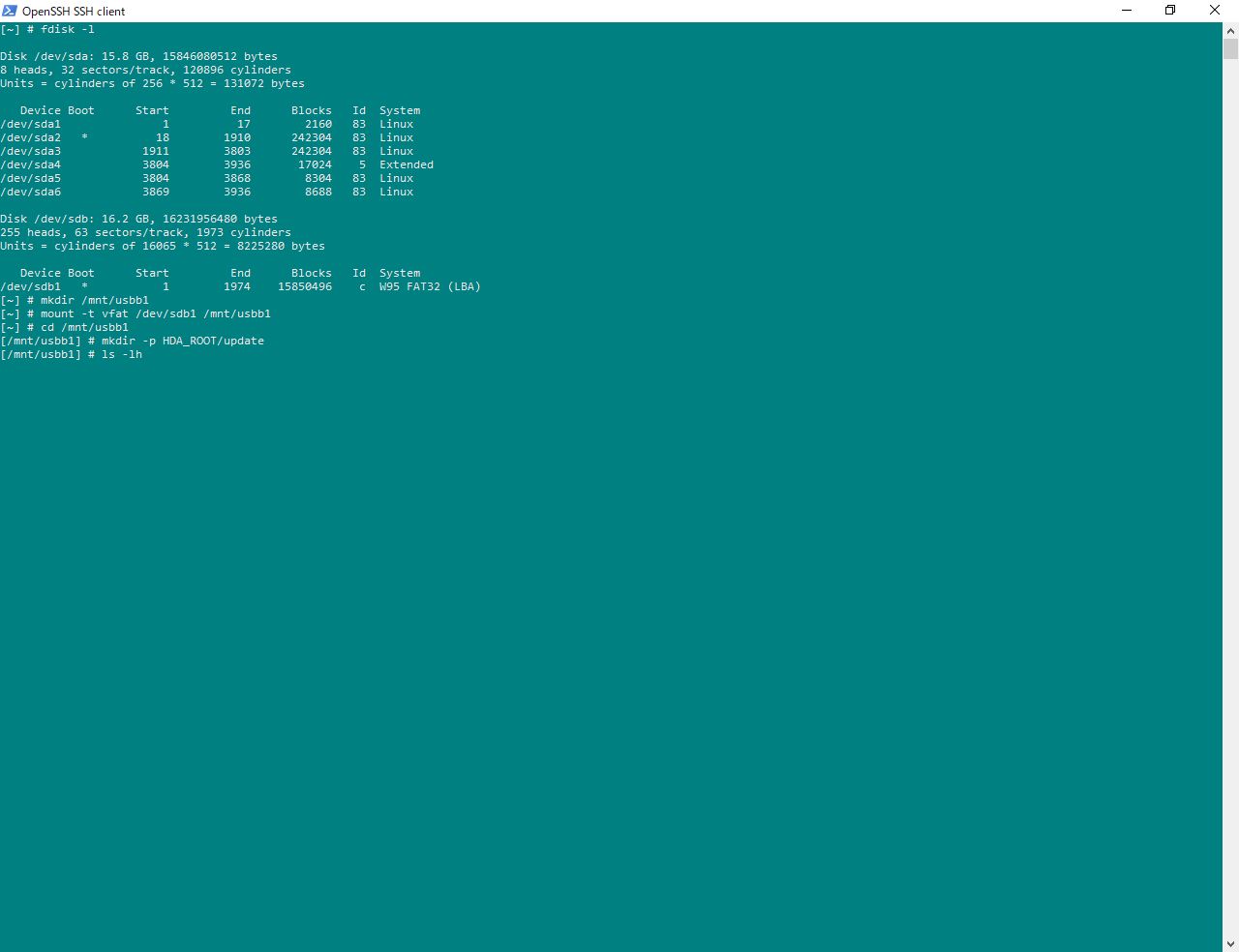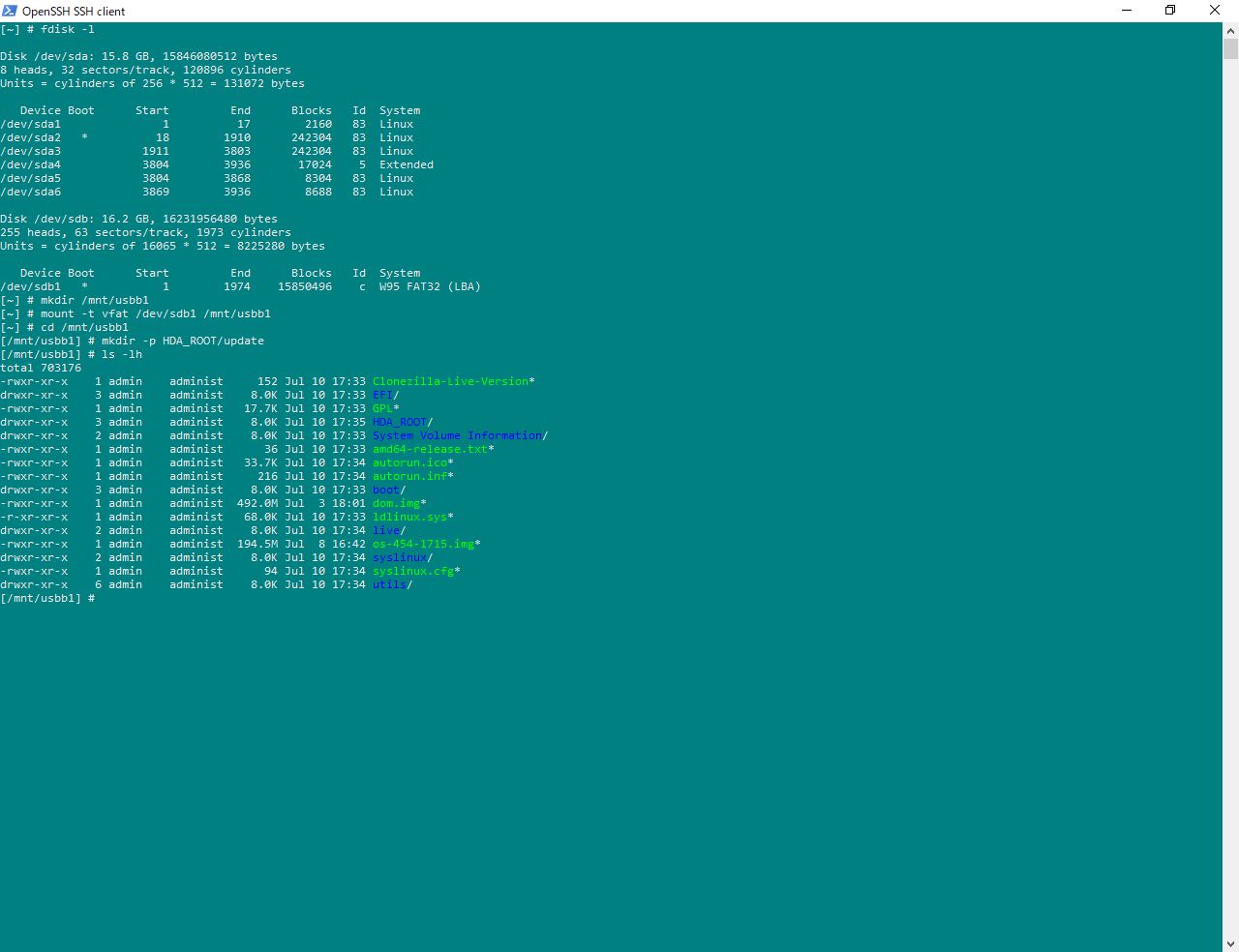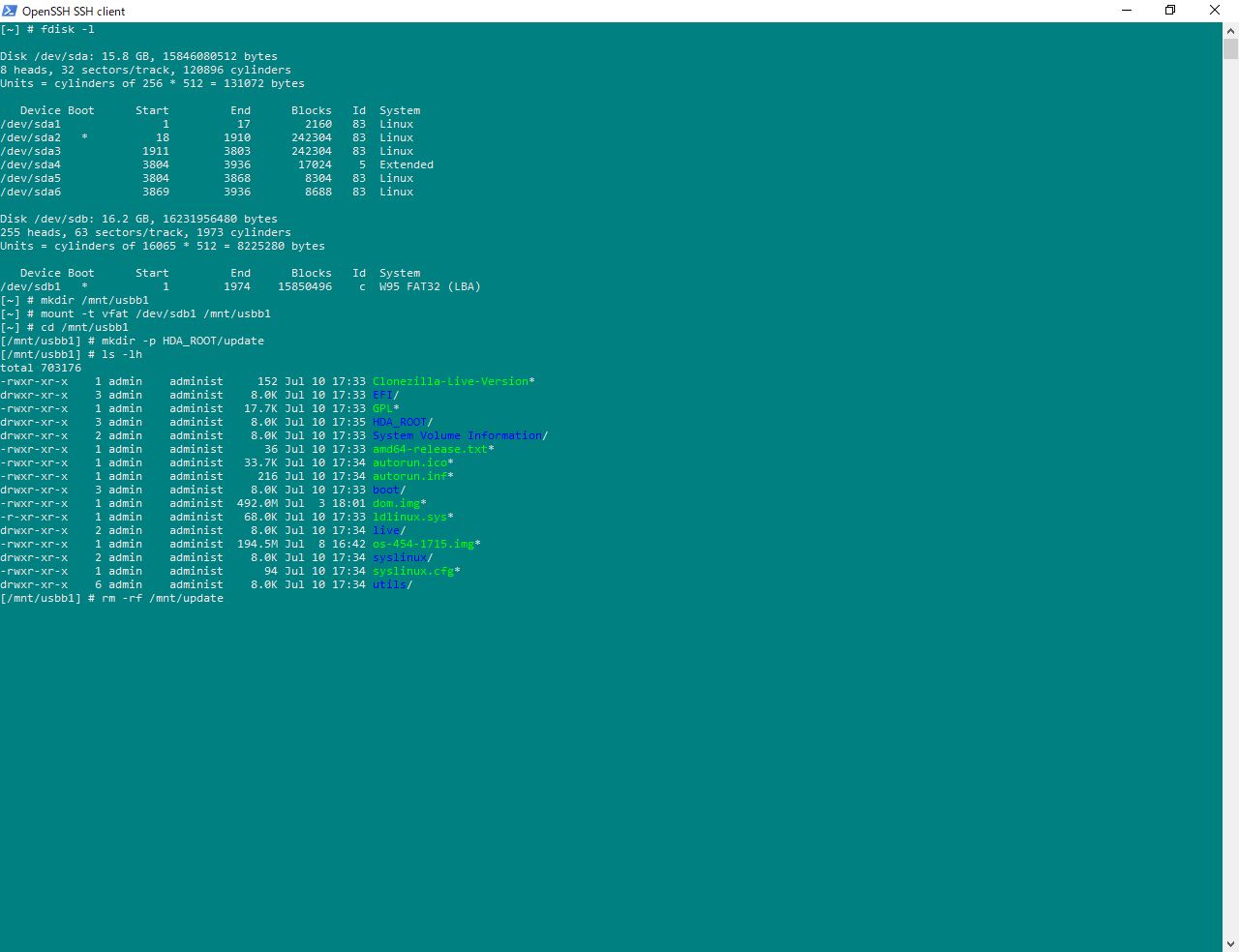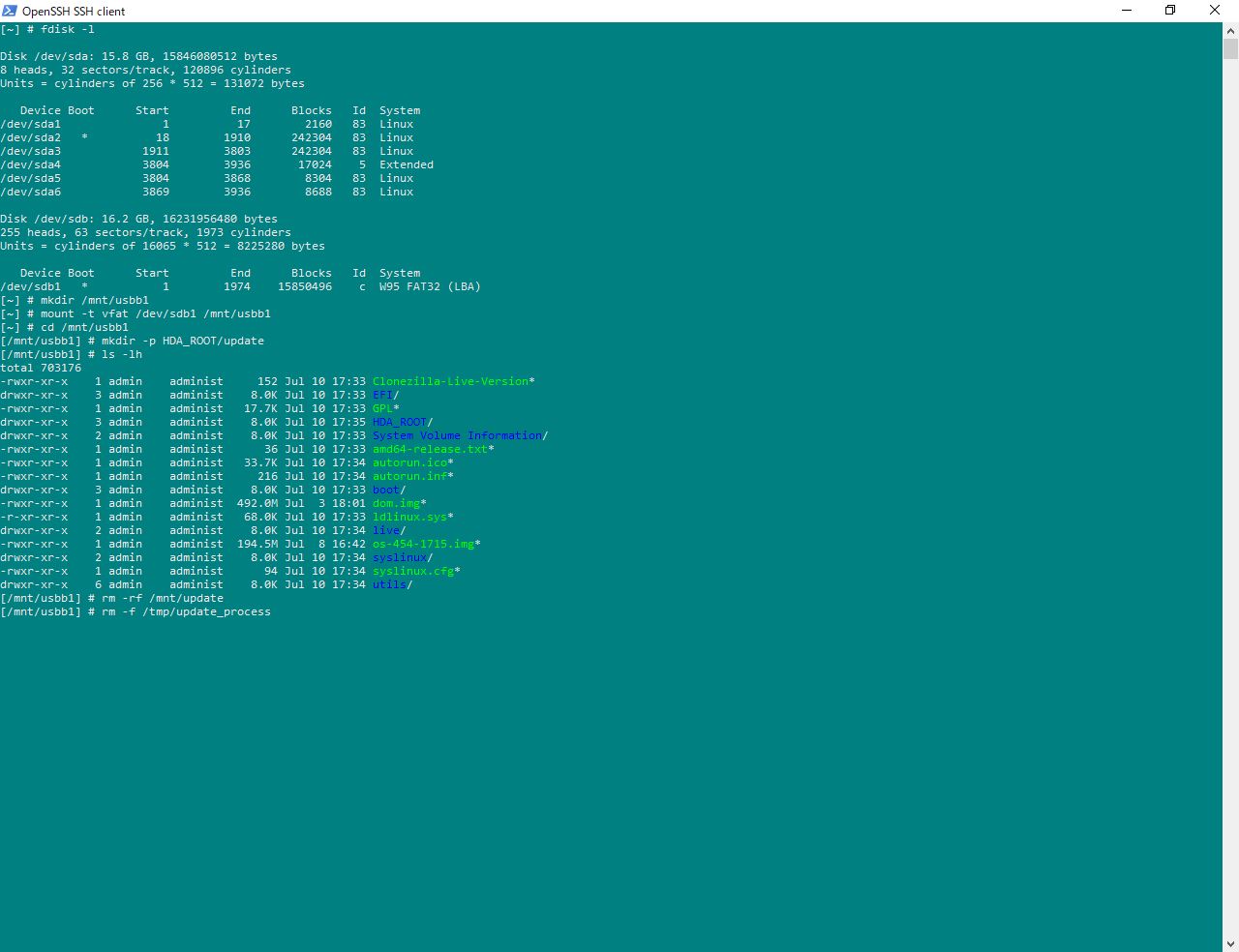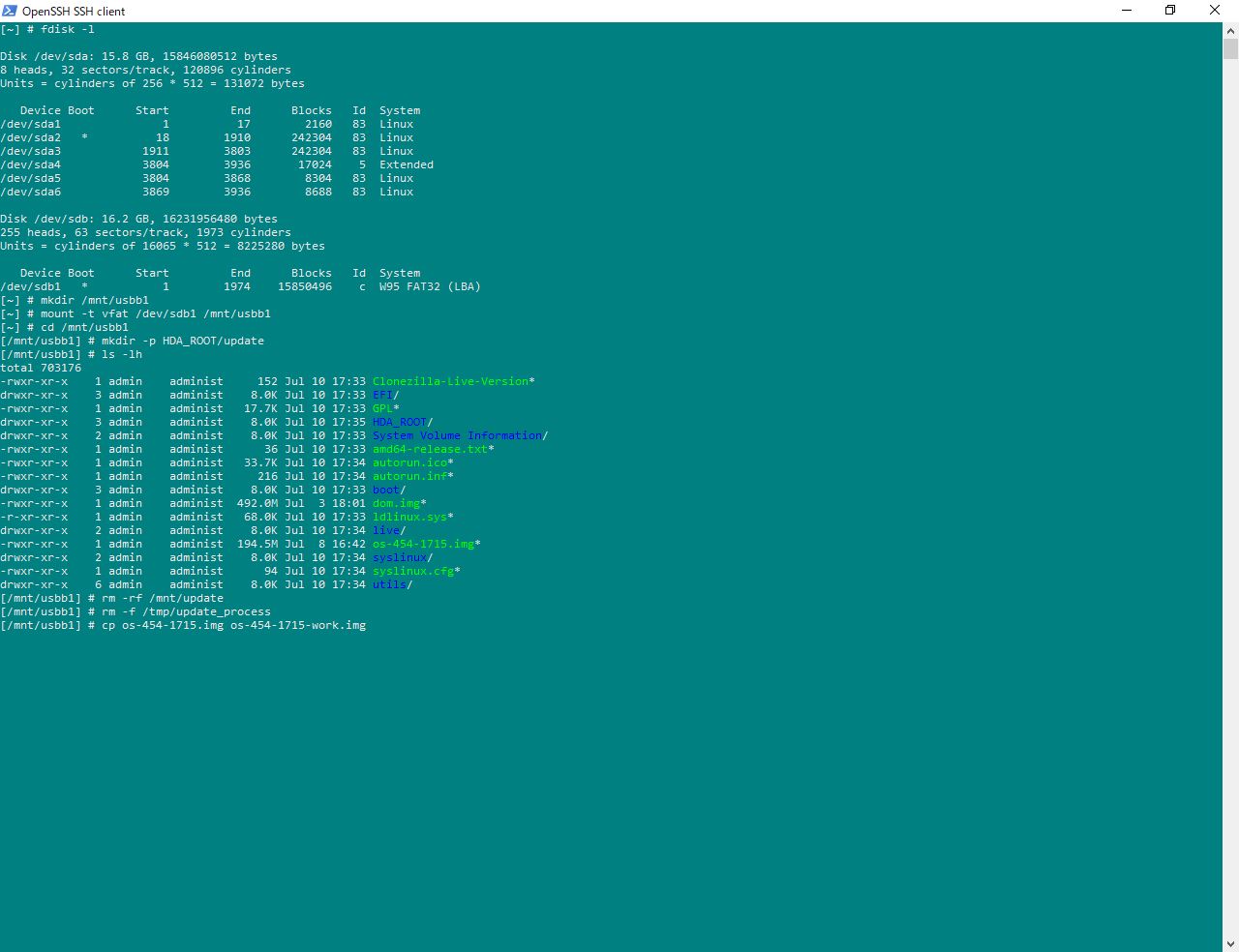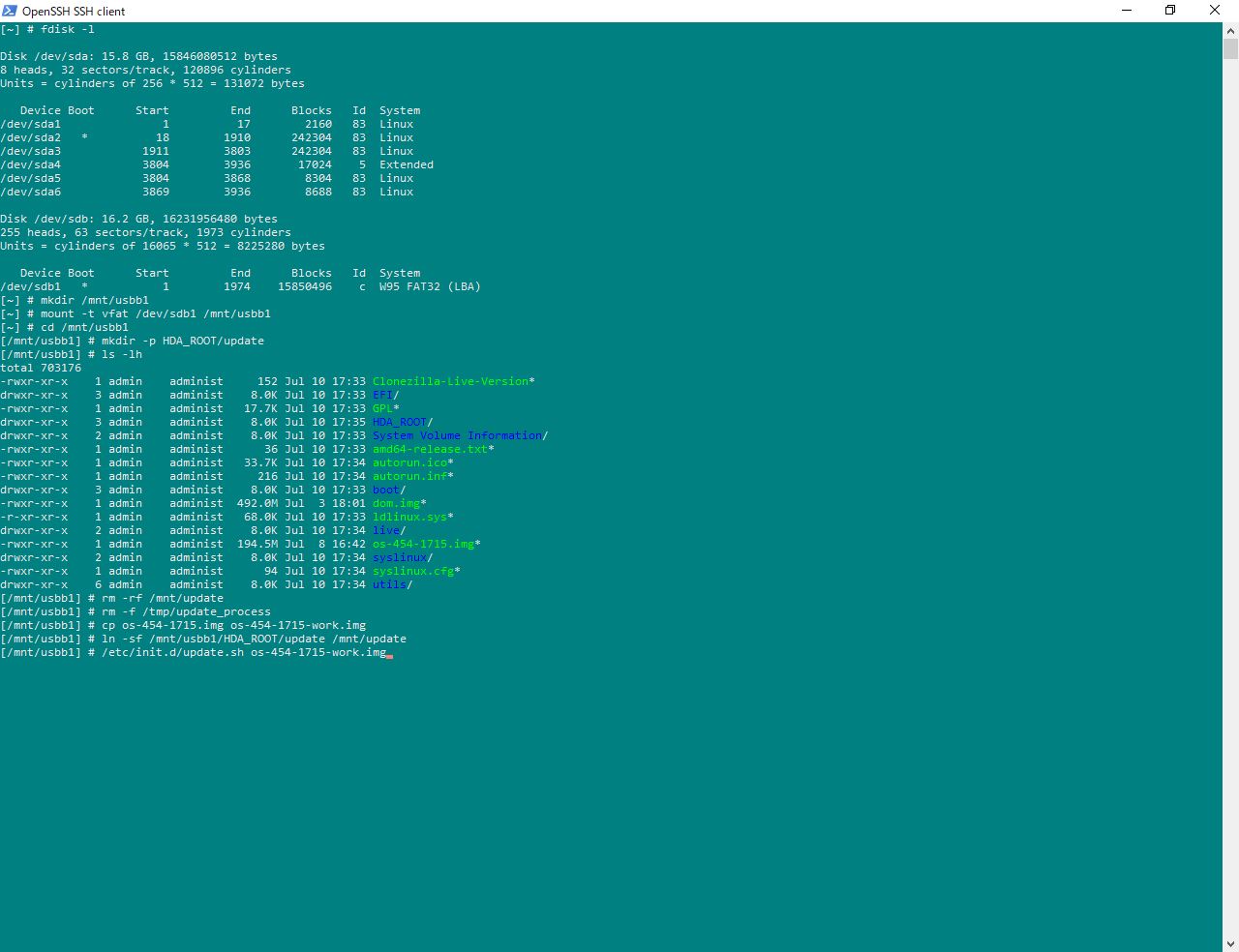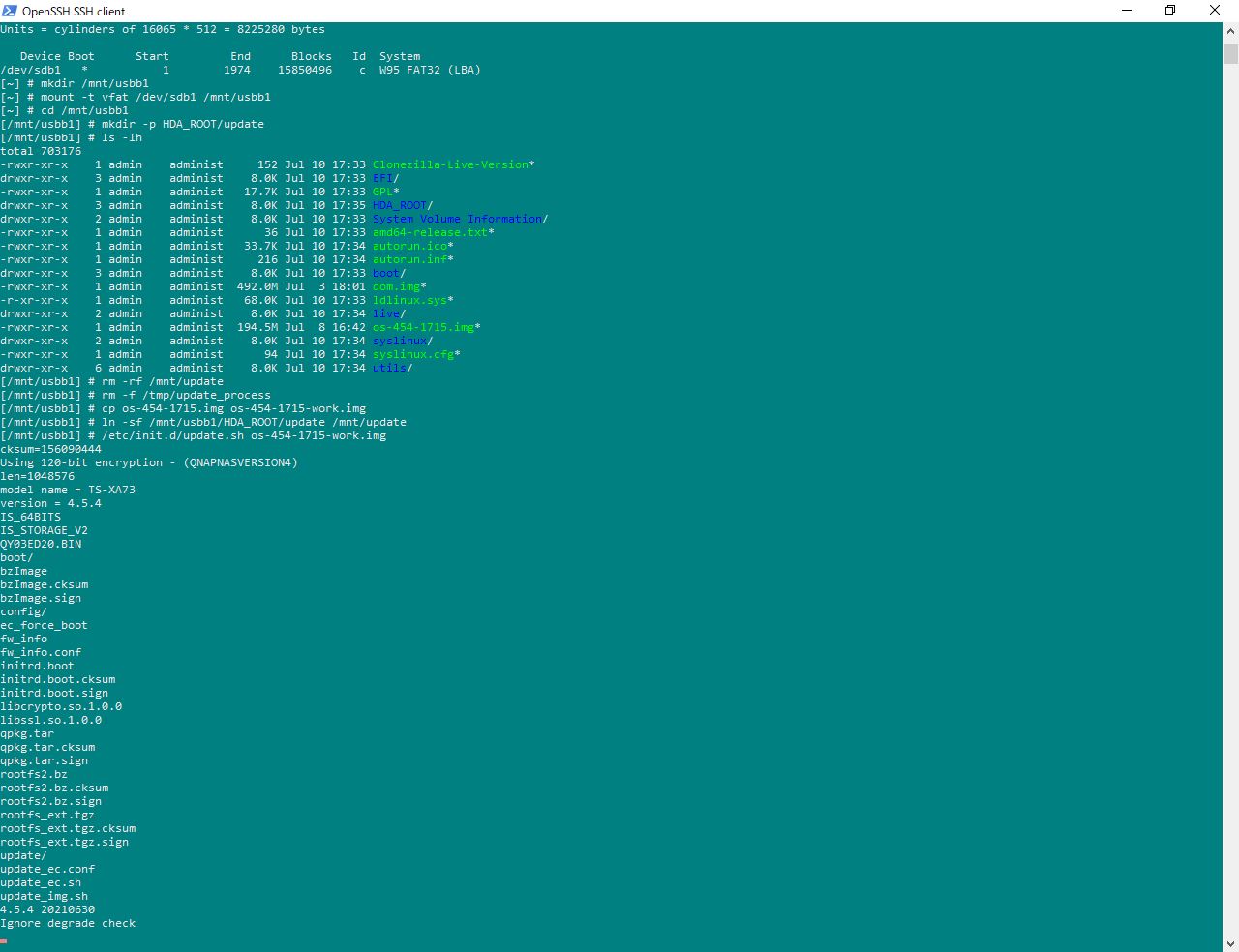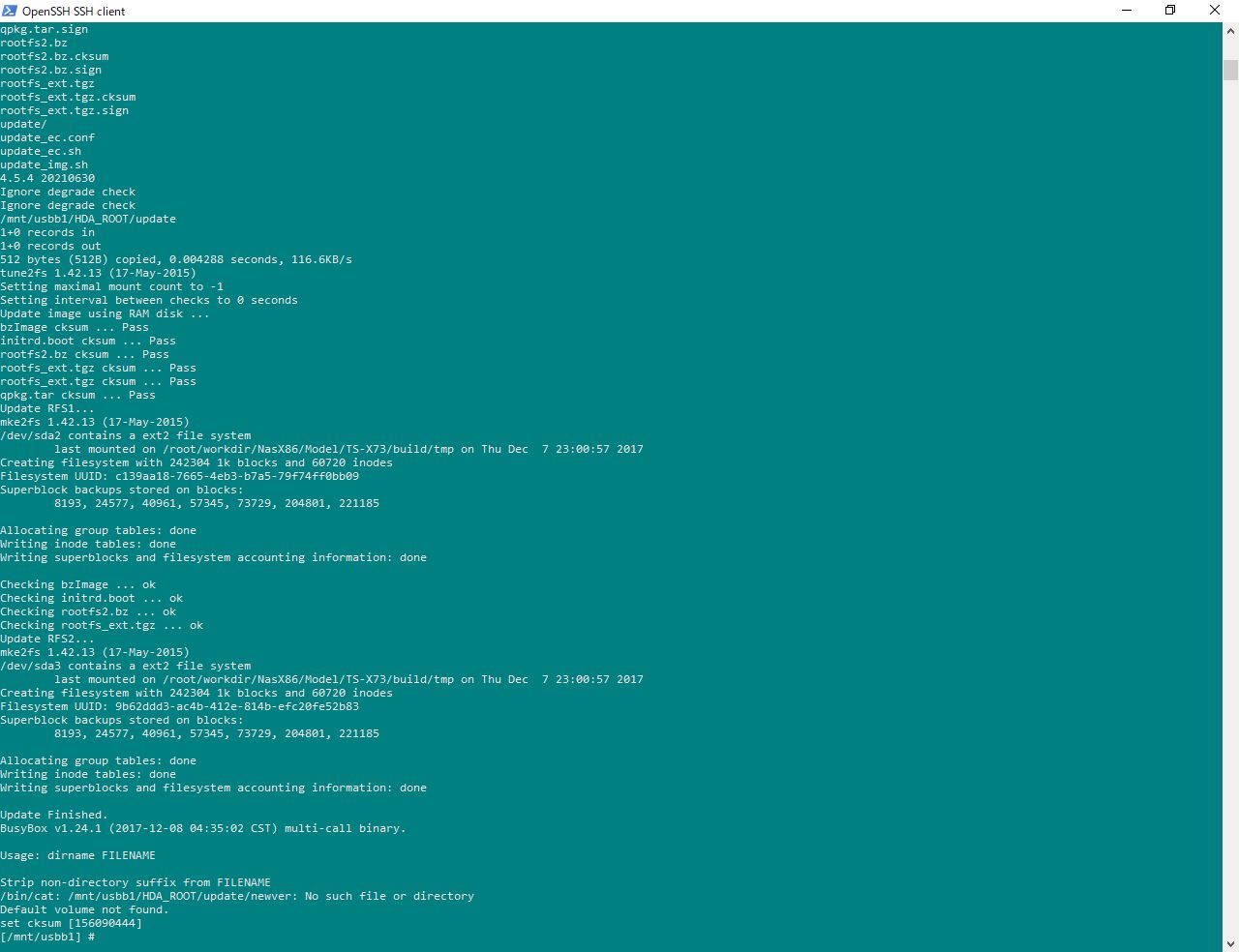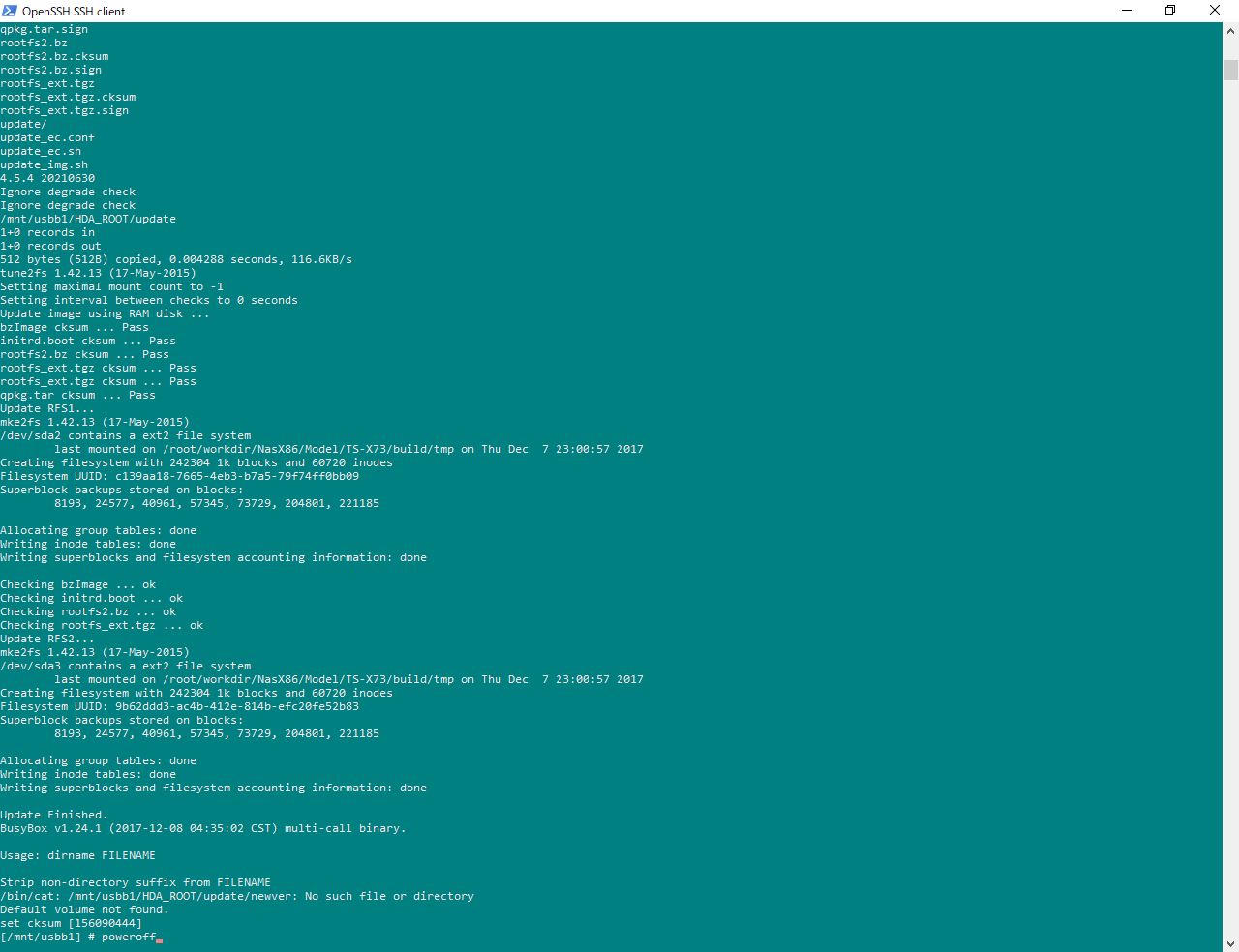【7-2.仮説実行 2/2 ファームウェア更新】
(1) 接続デバイスの確認
[~] # fdisk -l
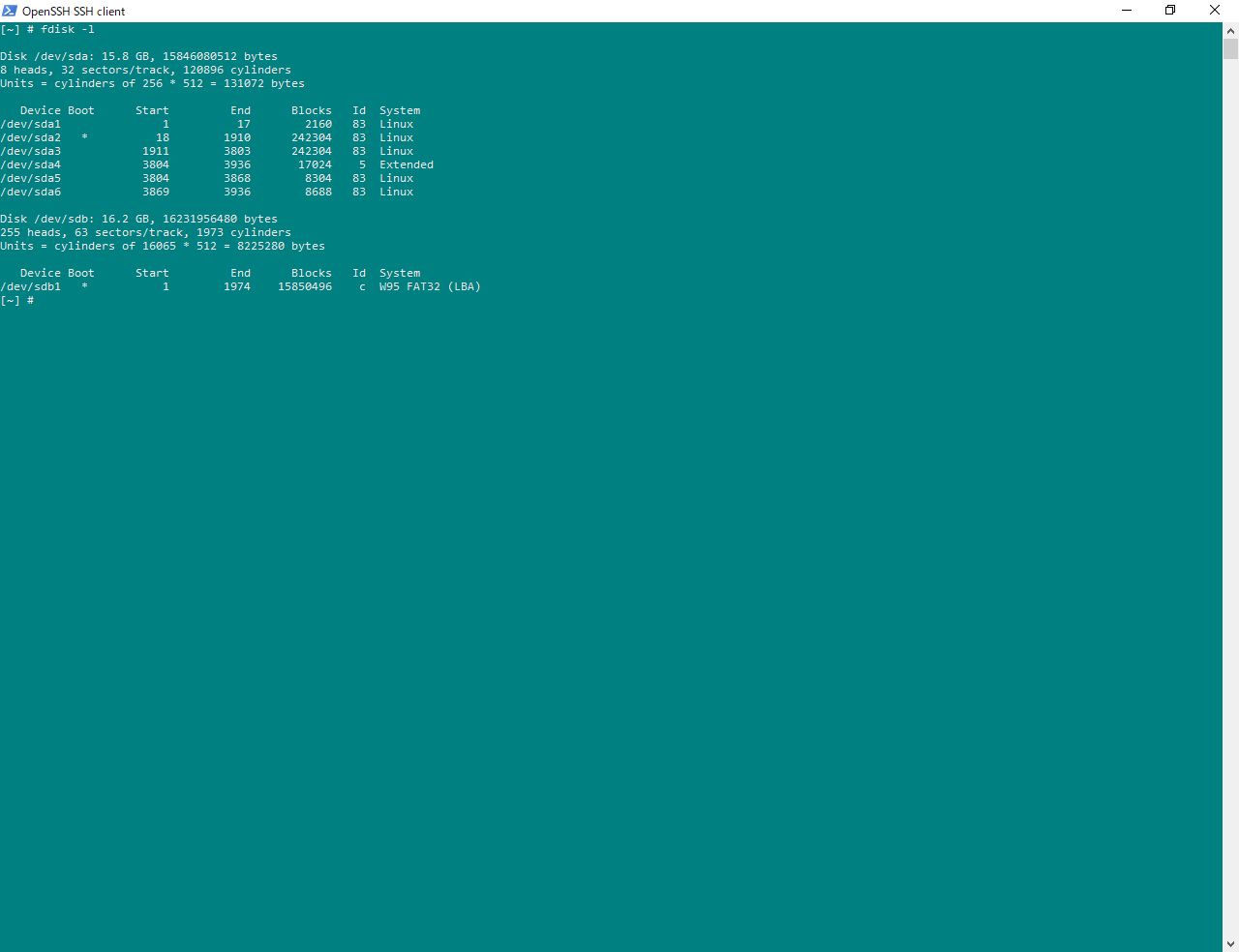 HDD は抜き取っています。ここでは「/dev/sdb1」が 更新をかけたいファームウェアの img ファイルが入っているパーティション
HDD は抜き取っています。ここでは「/dev/sdb1」が 更新をかけたいファームウェアの img ファイルが入っているパーティション
(2) 外部 USB フラッシュのマウントポイントを作成
[~] # mkdir /mnt/(任意のマウントポイント名)
(3) USB フラッシュをマウント
[~] # mount -t (パーティションのファイルシステム) /dev/(ファームウェア img の入ったパーティション) /mnt/(任意のマウントポイント名)
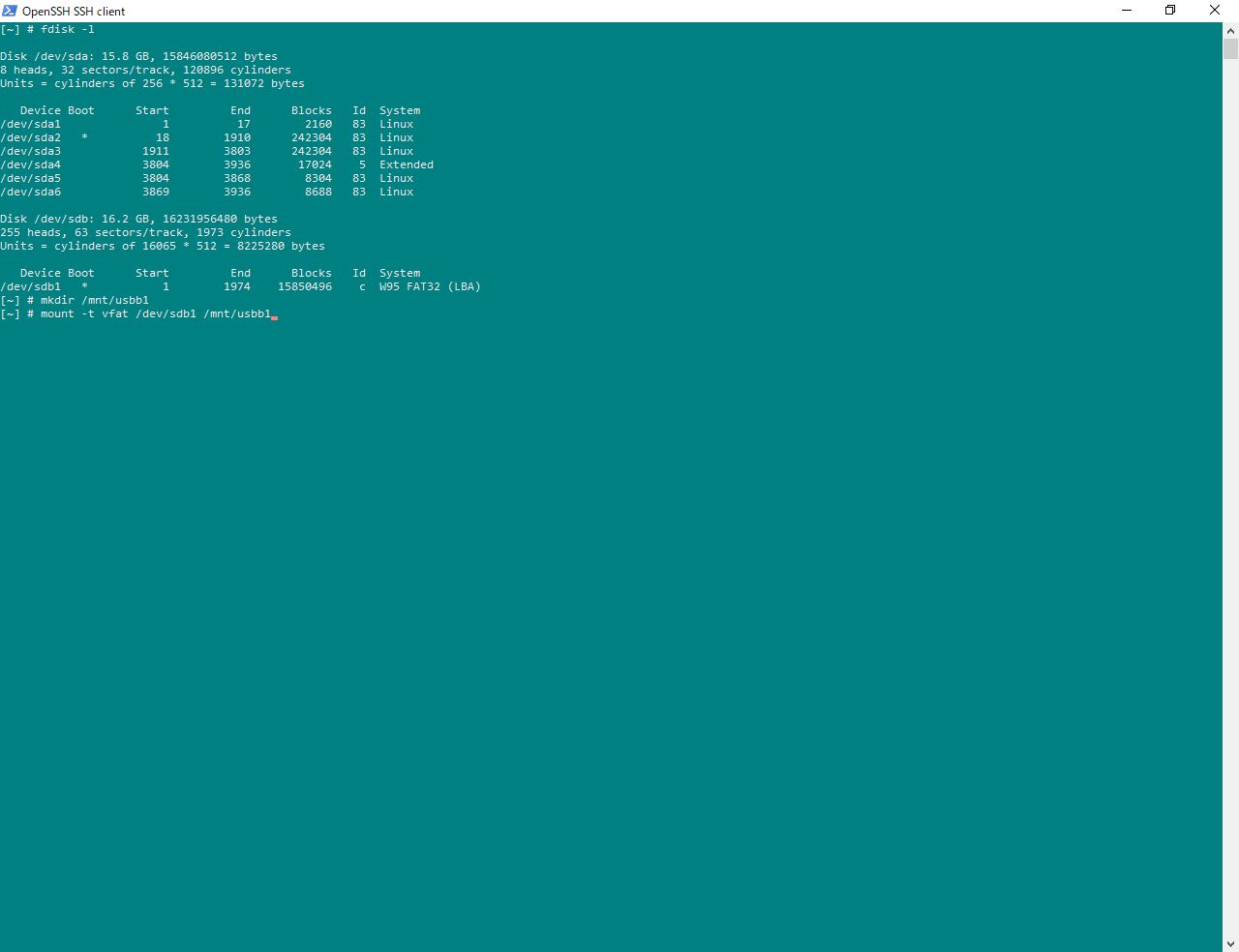 先ほど作成したマウントポイントへ、ファームウェア img の入った USB フラッシュをマウント
先ほど作成したマウントポイントへ、ファームウェア img の入った USB フラッシュをマウント
(4) マウントした USB フラッシュへ移動
[~] # cd /mnt/(任意のマウントポイント名)
(5) USB フラッシュ直下に「HDA_ROOT/update」フォルダ作成
[/mnt/(任意のマウントポイント名)] # mkdir -p HDA_ROOT/update
(6) USB フラッシュの中身を確認
[/mnt/(任意のマウントポイント名)] # ls -lh
(7) (状況に応じて) /mnt/update 削除
(8) (状況に応じて) /tmp/update_process 削除
[/mnt/(任意のマウントポイント名)] # rm -rf /mnt/update [/mnt/(任意のマウントポイント名)] # rm -f /tmp/update_process
今回のケースでも要るのかなぁこれ。勉強不足だなぁ。
(9) 最新ファームウェアのイメージを作業用のものとしてコピー
[/mnt/(任意のマウントポイント名)] # cp (更新ファームウェア名).img (更新ファームウェア名)-work.img
(10) USB フラッシュ内の HDA_ROOT/update へ /mnt/update シンボリックリンク作成
[/mnt/(任意のマウントポイント名)] # ln -sf /mnt/(任意のマウントポイント名)/HDA_ROOT/update /mnt/update
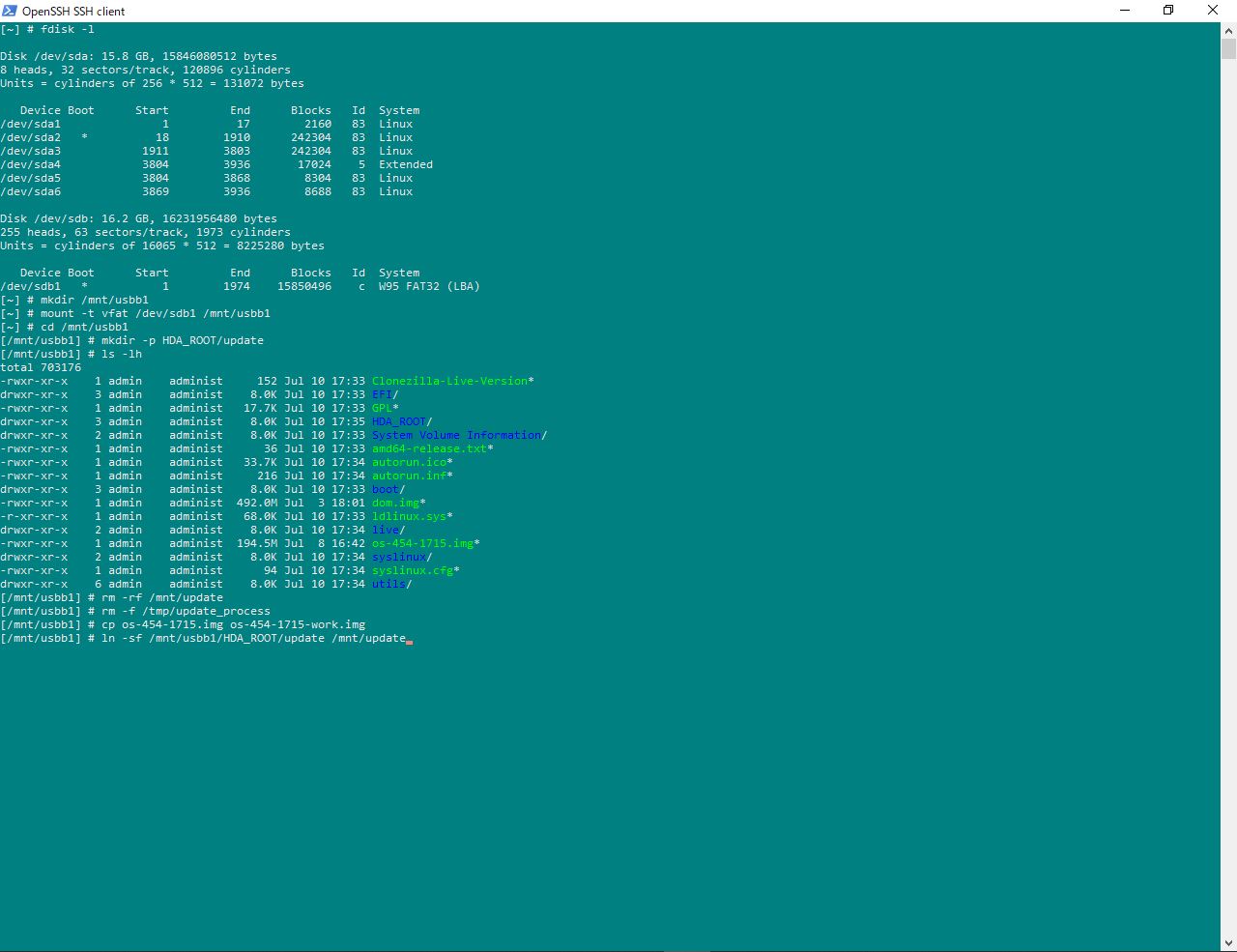 これ(と、先の(2)のフォルダ作成)が最重要。
これ(と、先の(2)のフォルダ作成)が最重要。
ここまで散々ダラダラ書いといてなんだが、はっきり言って本稿全体のキモはここだけな気もする
(11) アップデートシェル実行
[/mnt/(任意のマウントポイント名)] # /etc/init.d/update.sh (更新ファームウェア名)-work.img
正しくシェルを実行すると、するすると進んでいく。
完了まで割と長い。
アップデートが完了するまで(再度プロンプトが表示されるまで)、ひたすら待つ。
よくわからなければ、キーボードもマウスも一切触らないのがよろし。
(12) NAS の電源を切る
[/mnt/(任意のマウントポイント名)] # poweroff
さて、なんとだべなぁ…
…次ページへ続きます